サムネイルと詳細
各アセットは、選択するビューによって 2 種類のフォーマットのうち 1 つのフォーマットでライブラリブラウザに表示されます。
サムネイルビューのアイコンと詳細ビューのテキストレコード は、同じアセットを表示するため、共通の特定の機能を持 っています。たとえば、アセットのコンテキストメニューは、どち らのビューを使うかに関わらず同じように作用します。
同様に、標準のメディアアセット(ビデオ、写真、オーディオ)をダブルクリックすると、適切なメディアエディタが開きます。メディアエディタがタイムライン から起動されると補正ツールが利用できるようになります。 ただし、補正をライブラリアセットに適用すると、それ以降はそれらを含むあらゆるプロジェクトに反映されます。詳しくは、タイムライン メディアの補正を参照してください。
詳細
詳細ビューでは、各アセットは 1 行のテキストの一覧で表示されます。サムネイルビューでは、サムネイル画像(仮想メディアタイプ)または画像アイコンで表示されます。
ブラウザを詳細ビューに切り替えるには、ライブラリの下部にある[詳細ビュー]ボタン  のアイコンをクリックします。ボタンの横にある矢印は、テキストレコードに 含まれる利用可能なオプションのコラムをリストにしたパネ ルを開きます(1 コラム、キャプションは常にあります)。表示したいファイルサイズ、ファイルタイプ、日付、タグ、ランク付け、ディレーションの横のボックスにチェックを入れます。
のアイコンをクリックします。ボタンの横にある矢印は、テキストレコードに 含まれる利用可能なオプションのコラムをリストにしたパネ ルを開きます(1 コラム、キャプションは常にあります)。表示したいファイルサイズ、ファイルタイプ、日付、タグ、ランク付け、ディレーションの横のボックスにチェックを入れます。
 のアイコンをクリックします。ボタンの横にある矢印は、テキストレコードに 含まれる利用可能なオプションのコラムをリストにしたパネ ルを開きます(1 コラム、キャプションは常にあります)。表示したいファイルサイズ、ファイルタイプ、日付、タグ、ランク付け、ディレーションの横のボックスにチェックを入れます。
のアイコンをクリックします。ボタンの横にある矢印は、テキストレコードに 含まれる利用可能なオプションのコラムをリストにしたパネ ルを開きます(1 コラム、キャプションは常にあります)。表示したいファイルサイズ、ファイルタイプ、日付、タグ、ランク付け、ディレーションの横のボックスにチェックを入れます。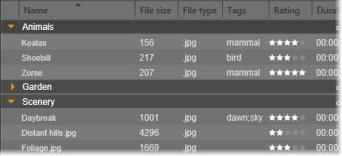
詳細ビューでは、各アセットが 1 行のテキストで表示され ます。詳細ビューボタンの横にあるポップアップチェックリス トで表示する行を選択します。
サムネイル
詳細ビューボタンの左にある[サムネイルビュー]ボタン  で、アセットがテキストではなくアイコンで表示されるサムネイルビューを選択します。ボタンの横にある矢印で、各アイコン と表示される追加データを選択するポップアップチェックリス トが開きます。ここでは、[ランク付け]、[ステレオスコピック]、[情報]、[補正]、[コレクション]、[タグ]、[使用中のメディア]、[キャプション]、[ショートカット]のオプションが選択できます。
で、アセットがテキストではなくアイコンで表示されるサムネイルビューを選択します。ボタンの横にある矢印で、各アイコン と表示される追加データを選択するポップアップチェックリス トが開きます。ここでは、[ランク付け]、[ステレオスコピック]、[情報]、[補正]、[コレクション]、[タグ]、[使用中のメディア]、[キャプション]、[ショートカット]のオプションが選択できます。
 で、アセットがテキストではなくアイコンで表示されるサムネイルビューを選択します。ボタンの横にある矢印で、各アイコン と表示される追加データを選択するポップアップチェックリス トが開きます。ここでは、[ランク付け]、[ステレオスコピック]、[情報]、[補正]、[コレクション]、[タグ]、[使用中のメディア]、[キャプション]、[ショートカット]のオプションが選択できます。
で、アセットがテキストではなくアイコンで表示されるサムネイルビューを選択します。ボタンの横にある矢印で、各アイコン と表示される追加データを選択するポップアップチェックリス トが開きます。ここでは、[ランク付け]、[ステレオスコピック]、[情報]、[補正]、[コレクション]、[タグ]、[使用中のメディア]、[キャプション]、[ショートカット]のオプションが選択できます。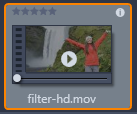 アセットにマウスポインタをかざすと、ほとんどのアセットアイコンの中央下に、[プレビュー]ボタン(三角の再生アイコン)が表示されます。プレビューは、[プレーヤ]パネルの[ソース] タブに表示されます。
アセットにマウスポインタをかざすと、ほとんどのアセットアイコンの中央下に、[プレビュー]ボタン(三角の再生アイコン)が表示されます。プレビューは、[プレーヤ]パネルの[ソース] タブに表示されます。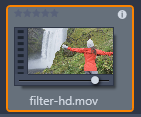 ライブラリのいずれのバージョンでも、Alt キーを押しながら[プレビュー]ボタンをク リックすると、アセットアイコンでミニプレビ ューが見られます。ビデオおよびオーディオメディアの場合は、マウスをアイコンの 上に置くとサムネイルの下に現れるスクラバを使って手動で ミニプレビューを操作できます。
ライブラリのいずれのバージョンでも、Alt キーを押しながら[プレビュー]ボタンをク リックすると、アセットアイコンでミニプレビ ューが見られます。ビデオおよびオーディオメディアの場合は、マウスをアイコンの 上に置くとサムネイルの下に現れるスクラバを使って手動で ミニプレビューを操作できます。アセットが写真の場合、[ポップアッププレビュー]ボタンが標 準の[再生]アイコンに変わります。クリックすると、[プレーヤ]パネルに写真が表示されます。
ブラウザがサムネイル表示の場合は、アイコンのサイズをコ ントロールするスライダが利用できます。スライダはライブラリ の右下にあります。アイコンは、Ctrl キーを押しながらマウス ポインタをブラウザペインの上に移動すると、スクロールホイールでサイズを調整することもできます。
ロックされたコンテンツインジケータ:ディスクメニュー、タイト ル、モンタージュ、ライブラリのその他の創造的なエレメント の中には、ロックがかかっているものがあります。自由に配 信するライセンスがないことを示します。この状態はロックイ ンジケータで表示されています。
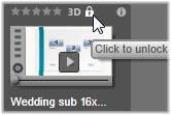
ロックされていてもコンテンツは通常どおり扱えます。ロックさ れたコンテンツを含むプロジェクトは保存したり、ディスクに 保存したり、エクスポートしたりもできます。
ただしロックされたコンテンツに「ウォーターマーク(透かし)」ロゴが表示されます。

ロックされたコンテンツのウォーターマーク
コンテンツを購入してロックを解除するには、以下のオプショ ンから 1 つ行います。
• ライブラリでアイコンのロックシンボルをクリックする。
• ロックされたコンテンツを含むプロジェクトのエクスポート中、 ロックシンボルをクリックするとダイアログが表示される。